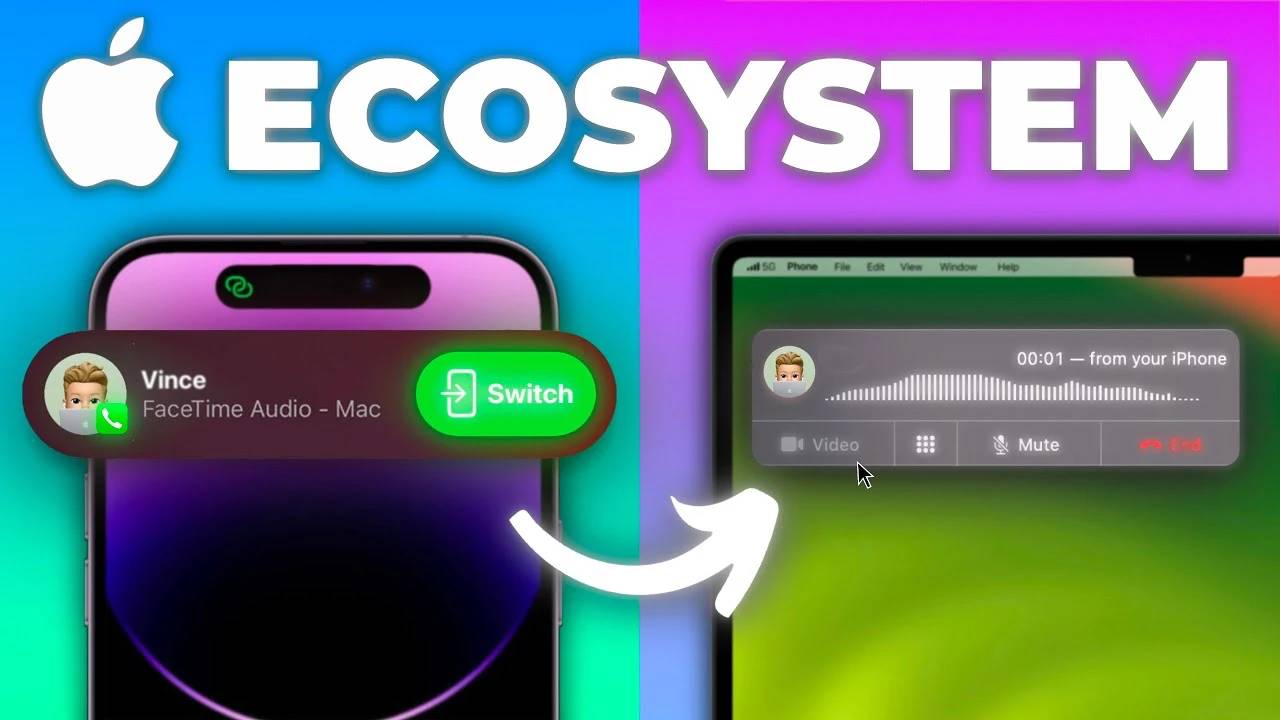
您是 Mac 和 iPhone 的狂热用户吗?如果是这样,您会很高兴地知道有几种创新方法可以同时使用这些设备,从而提高您的生产力和便利性。最近的一段视频揭示了这种无缝集成,揭示了 Apple 生态系统如何成为您日常任务中的强大盟友。
1. 轻松的跨设备复制粘贴:
想象一下,在 Mac 上复制一大块文本或图像并将其直接粘贴到 iPhone 上,反之亦然。这种跨设备复制粘贴功能模糊了设备之间的界限,使它们作为一个统一的系统工作。
2. 接力:跨设备浏览网页:
如果您在 Mac 上深入浏览网页并需要切换到 iPhone,那么接力功能可以满足您的需求。它不仅限于 Safari;Chrome 和 Edge 用户也可以享受这种无缝过渡。
如何设置Handoff:
对于iPhone,请前往“设置”>“常规”>“AirPlay”和“Handoff”。在Mac上,导航到“常规”>“隔空投送和接力”。只需点击几下,您就可以跨设备享受流畅的 Web 浏览体验。
3. 超越浏览 – 其他应用程序中的切换:
切换的魔力超越了浏览。它无缝集成了备忘录、电子邮件、地图、iMessage 信息和其他兼容的 app,在 iPhone 和 Mac 上营造出连贯的体验。
4. Apple 生态系统 – 设备的交响乐:
Apple 生态系统中 Mac、iPhone 和 iPad 之间的和谐让您可以在不同设备上的任务之间切换而不会错过任何一个节拍。
5. Mac 上的电话和短信:
方便的是,您的 Mac 可以处理电话和短信。只要您的 iPhone 在范围内,您就可以直接从 Mac 管理您的通信——这是多任务处理的福音。
6. iPhone 应用程序作为 Mac 桌面小部件:
通过将 iPhone 应用程序添加为 Mac 桌面上的小部件来保持更新。此功能提供实时信息,而无需拿起您的 iPhone。
7. 在 Mac 上运行 iPhone 和 iPad 应用程序:
配备 M1、M2 或 M3 芯片的 Mac 拥有运行大多数 iPhone 和 iPad 应用程序的能力。这些可以通过 Mac App Store 中的特殊部分访问,从而为 Mac 的功能带来新的维度。
8. iPhone 作为高质量网络摄像头:
通过将 iPhone 用作 Mac 的外部网络摄像头,在 FaceTime、Zoom 或 Teams 等平台上提升您的视频通话。iPhone 摄像头的卓越视频质量显着增强了您的通话体验。
9. 文档扫描和导入:
使用 iPhone 的相机扫描文档并将其直接导入计算机。此功能还包括在 iPhone 上创建草图或注释文档的功能,这些文档会与您的 Mac 实时同步。
这些功能凸显了 Apple 生态系统的多功能性和集成性。它们旨在让您的生活更轻松,节省时间并提高生产力。如果您想知道如何充分利用您的 Apple 设备,这些提示是一个很好的起点。
请记住,虽然这些功能提供了极大的便利,但它们也强调了在 iPhone 和 Mac 上保持最新软件更新以确保最佳性能和兼容性的重要性。